Inaktivera Adobe-tillägget i Chrome för att stoppa det här problemet
- PDF-filer som öppnas i Chrome istället för Adobe Reader kan uppstå av många anledningar.
- Det kan bero på att programvaran Adobe Acrobat eller Reader inte är tillgänglig på datorn.
- Inställningar Adobe som standardläsare för PDF i Windows-inställningar kan lösa problemet.
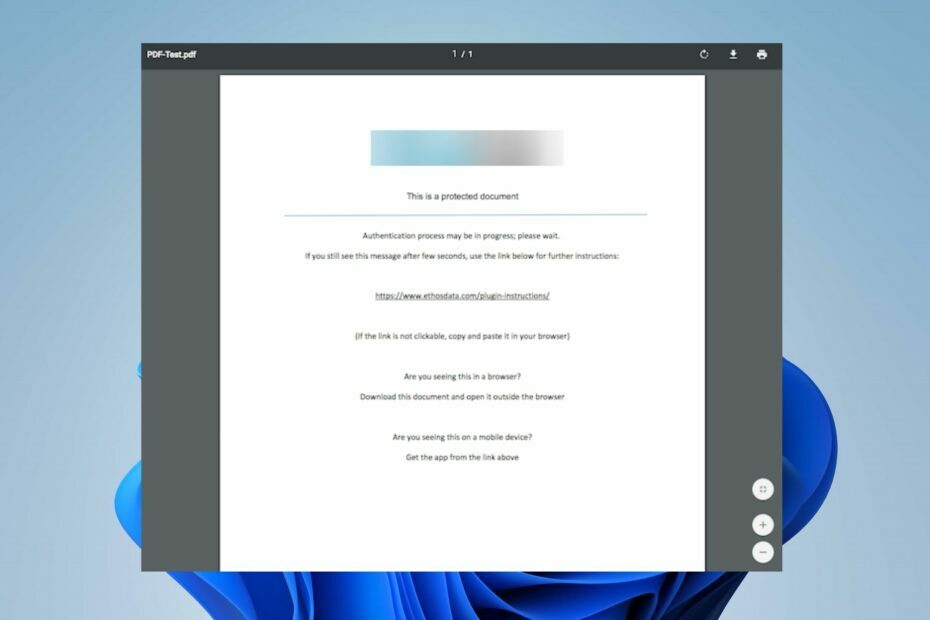
- Enkel migrering: använd Opera-assistenten för att överföra spännande data, såsom bokmärken, lösenord, etc.
- Optimera resursanvändningen: ditt RAM-minne används mer effektivt än Chrome gör
- Förbättrad integritet: gratis och obegränsad VPN integrerad
- Inga annonser: inbyggd annonsblockerare snabbar upp laddningen av sidor och skyddar mot datautvinning
- Ladda ner Opera
Många av våra läsare klagade på att PDF-filer öppnades i Chrome istället för Adobe. Problemet kan uppstå av många anledningar. Du kan dock fixa det genom att följa stegen som beskrivs i den här artikeln.
Alternativt kan du kolla vår detaljerade recension av bästa programvara för PDF-läsare för Windows 11.
Varför öppnas min PDF i Chrome istället för Adobe?
Några anmärkningsvärda faktorer som kan vara ansvariga för att PDF-filer öppnas i Chrome istället för Adobe är:
- Chrome är standardläsaren för PDF-filer – Om dina standardinställningar för programvaran för att öppna din PDF är Chrome, kommer den att fungera när du försöker komma åt en PDF-fil istället för Adobe.
- Acrobat Chrome-tillägg i webbläsaren – Om du har installerat Acrobat Chrome-tillägget kan du få problem med att öppna PDF-filer med Adobe Acrobat DC. Det kan uppmana ditt system att använda tillägget istället för appen.
- Adobe Reader är inte installerat eller tillgängligt – Systemet kan dirigera PDF-filen du försöker öppna till en tillgänglig app som kan öppna filtypen. Så om Adobe Reader är inte installerat på din PC kan Chrome öppna PDF-filen om det är det enda alternativet.
- Chrome PDF-inställningar – Chrome-webbläsaren använder sin integrerade PDF-visare som standard när du vill öppna nedladdade filer. Så den kan åsidosätta andra appbehörigheter om den inte är inaktiverad.
Dessa faktorer kan variera beroende på omständigheterna. Oavsett vilket kommer vi att diskutera hur vi ska lösa problemet.
Vad kan jag göra om PDF-filer öppnas i Chrome istället för Adobe?
Innan du fortsätter med några steg för att lösa problemet, gå igenom dessa kontroller:
- Kontrollera om du fortfarande har Adobe Reader installerat på din PC.
1. Byt inställningar för att öppna PDF-filer i Reader
- Lansera Acrobat Reader på din PC, klicka på Redigera knappen i aktivitetsfältet och välj sedan Inställningar från rullgardinsmenyn.
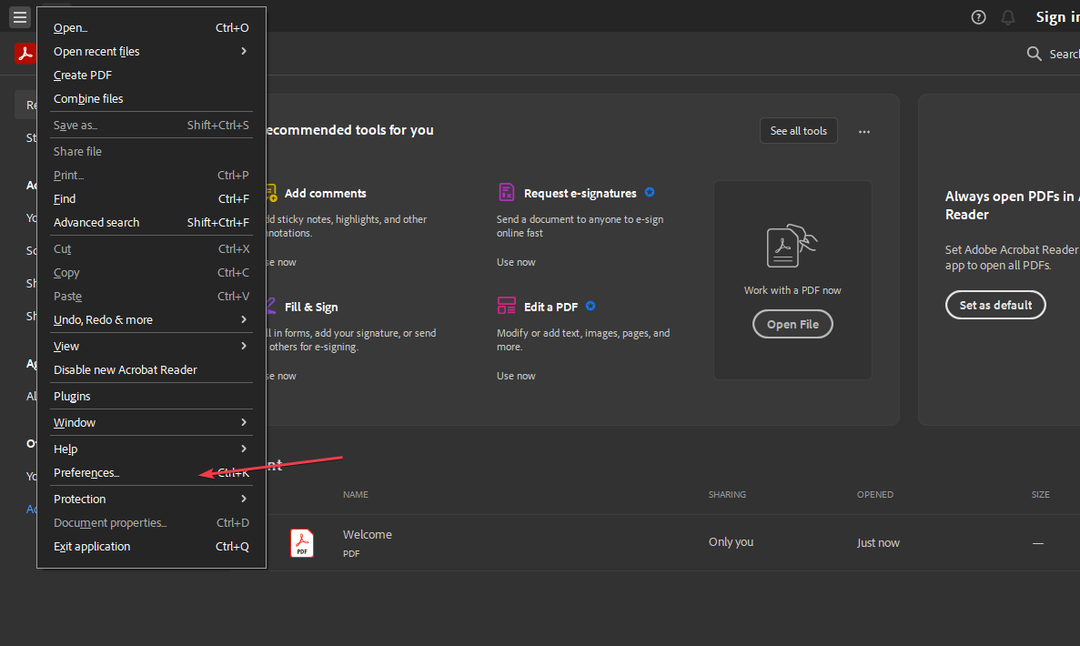
- Klick Internet i den vänstra panelen på menyn Inställningar och välj sedan Internetinställningar.
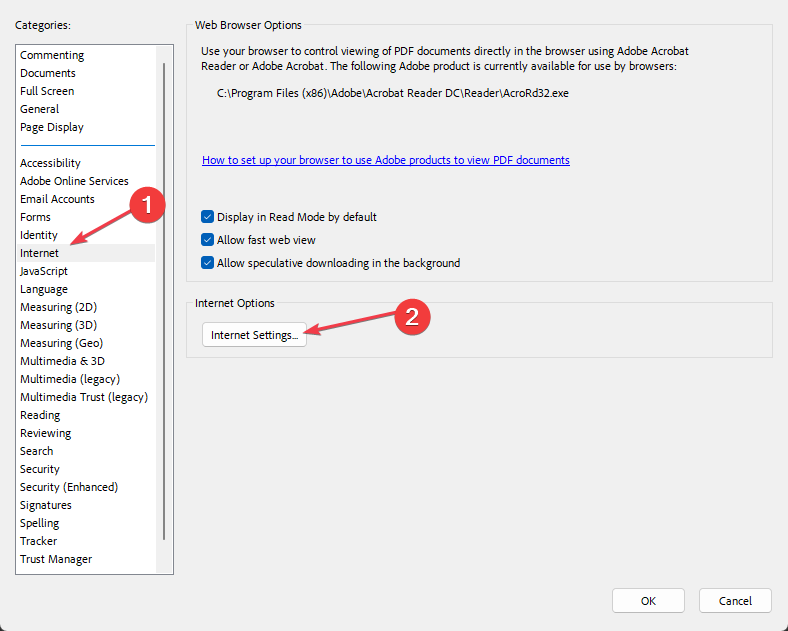
- Gå till Program fliken och klicka Hantera tillägg, sedan Välj Acrobat Reader i listan över tillägg.
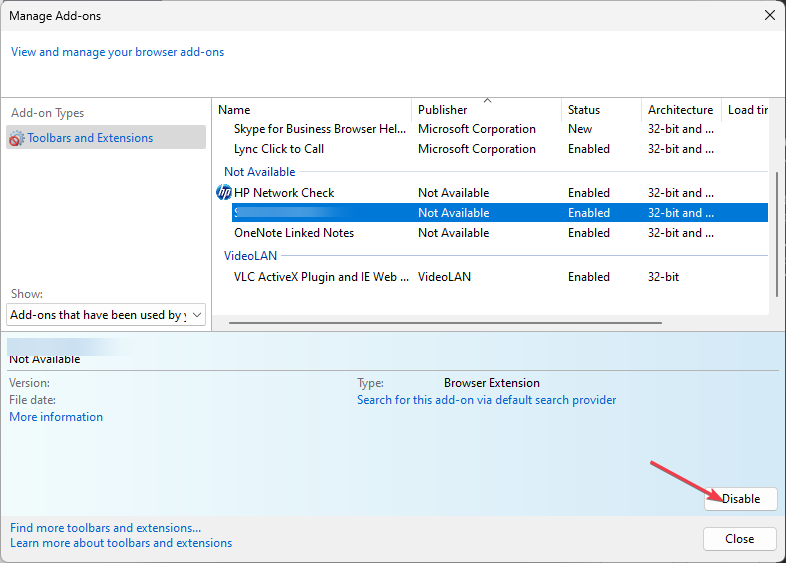
- Klicka på Inaktivera alternativet för att säkerställa att PDF-filer inte öppnas i en webbläsare.
Ovanstående steg kommer att uppmana PDF-filer att alltid öppnas i Adobe Reader istället för webbläsaren.
2. Ändra standard PDF-visare i Windows-inställningar
- Tryck Windows + jag för att öppna Windows-inställningar app.
- Välj Appar och klicka på Standardappar alternativ.
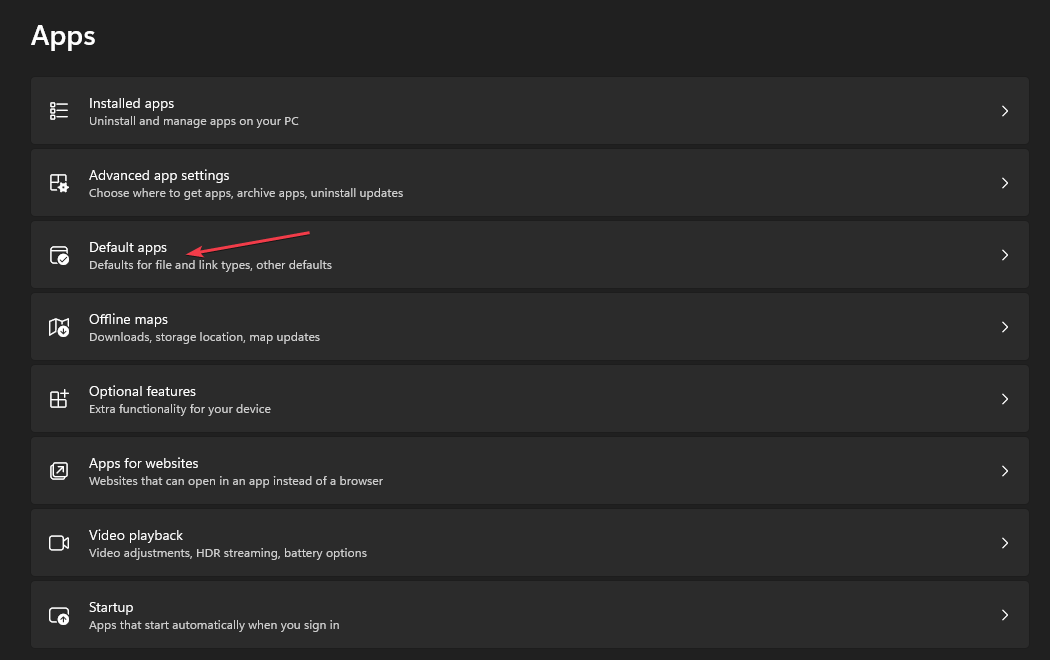
- Välj Välj standardapp efter filtyp alternativ.
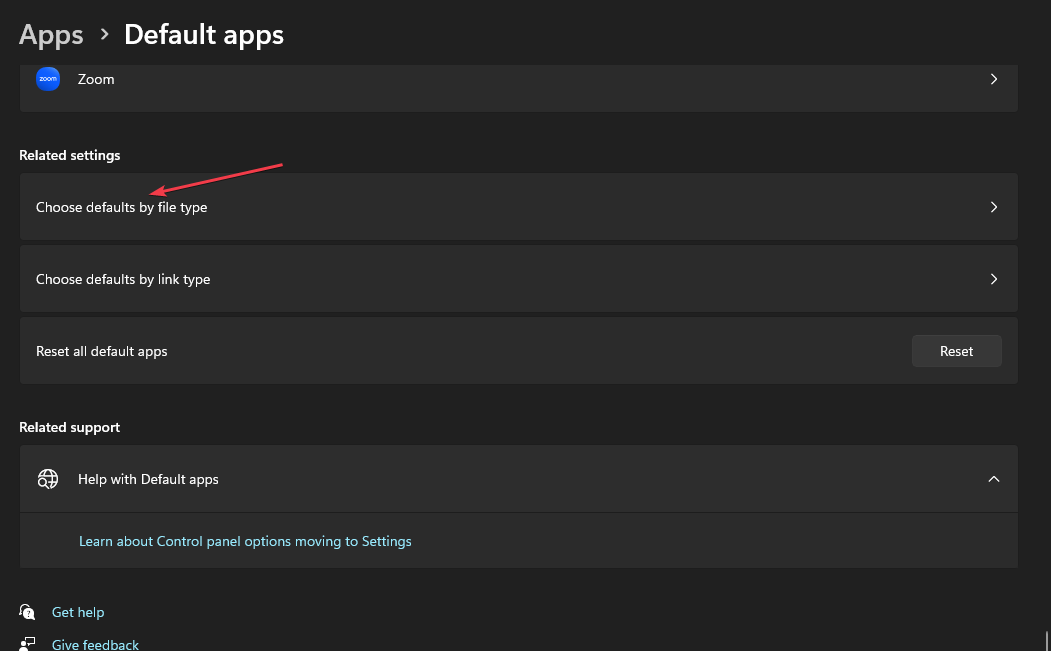
- Klicka på Chrome och välj Adobe Reader-appen att öppna PDF-filformat som ny standard.

- Stäng fönstret Inställningar och försök komma åt filen.
Genom att ändra standardläsaren för PDF-filformat i Inställningar kan Adobe Reader ansvara för att öppna PDF-filer på datorn.
3. Ange att nedladdade filer inte ska öppnas i Chrome
- Starta webbläsaren Chrome på din dator, klicka på de tre prickarna i det övre högra hörnet av skärmen för att öppna Meny, välj sedan inställningar.
- Typ PDF i sökfältet och klicka sedan på Webbplatsinställningar från sökresultaten.
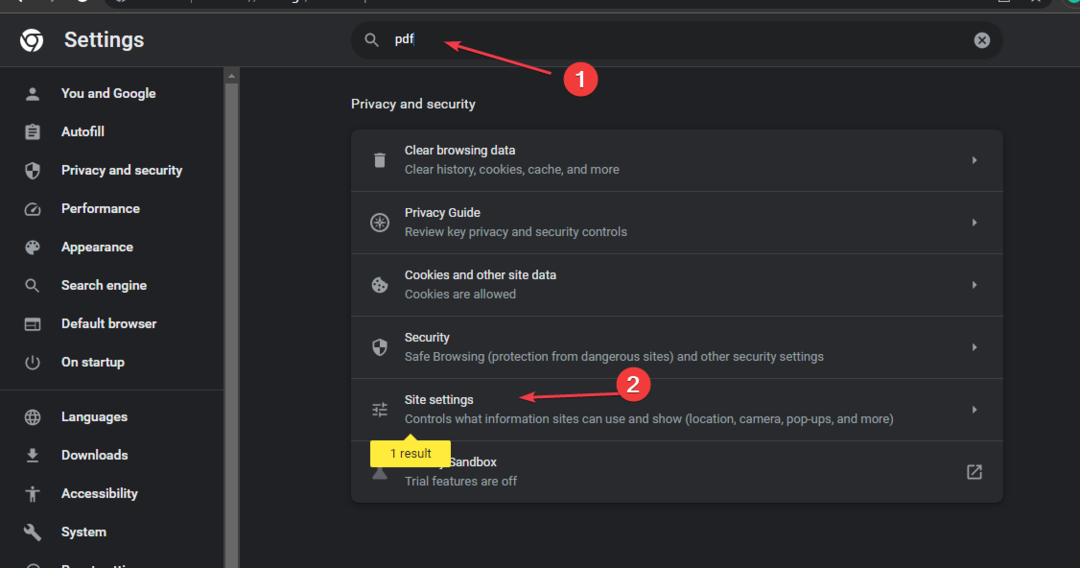
- Scrolla ner och klicka på PDF-dokument.
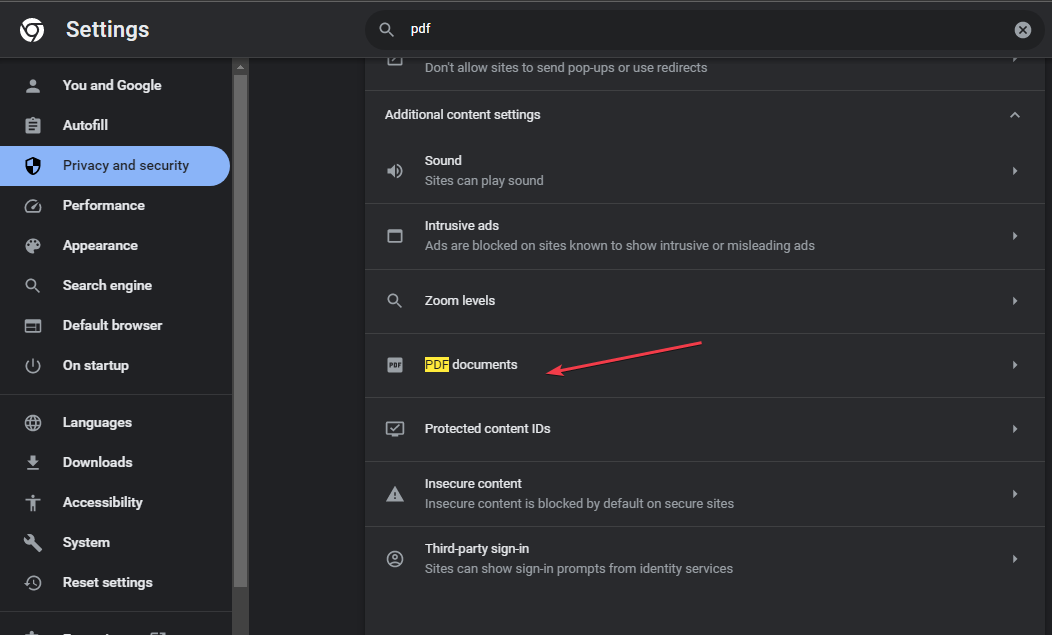
- Slå på strömbrytaren för Ladda ner PDF-filer istället för att automatiskt öppna dem i Chrome-alternativet.
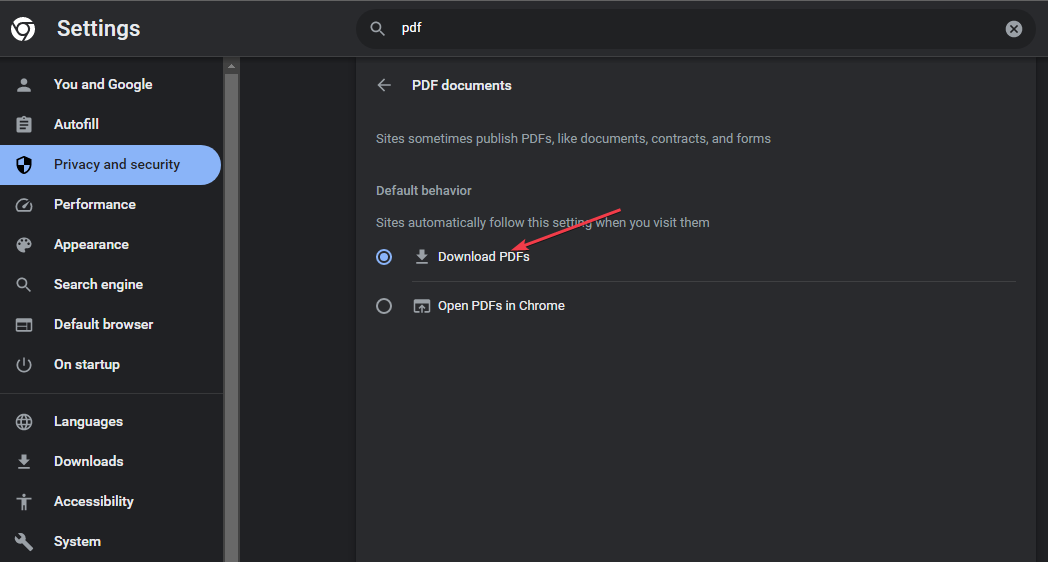
- Stäng webbläsaren och kontrollera om problemet kvarstår.
Genom att justera Chrome PDF-dokumentinställningar konfigureras det bara för att ladda ner PDF-filerna och inte för att öppna dem med Chrome automatiskt.
Du kanske är intresserad av korrigeringar för Chrome-webbläsaren kraschar efter en Windows-uppdatering på din PC.
- Hur man reparerar Windows 10 med en USB [enkla steg]
- Hur man aktiverar mörkt läge på Microsoft Paint
- 5 snabba sätt att låsa upp nedtonade menyer i Excel
- Hur man ringer Microsoft Teams-videosamtal i GroupMe
4. Inaktivera Adobe Reader-tillägget i Chrome
- Öppna Google Chrome på din PC. Klicka på tre prickar ikonen i det övre högra hörnet för att öppna Menyoch välj inställningar.
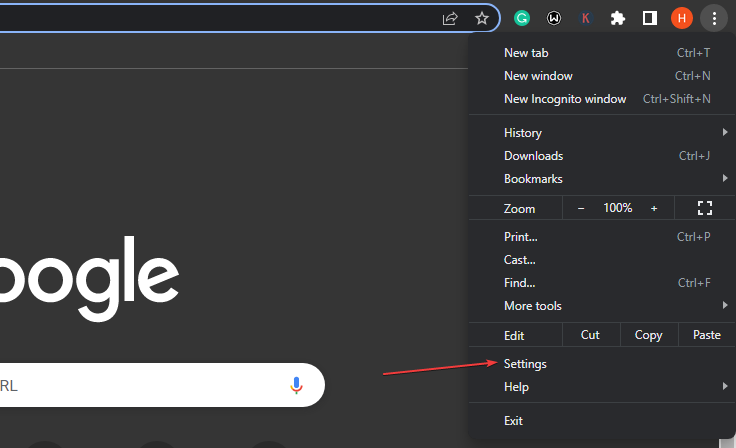
- Välj Tillägg från vänster sidofält.
- Stäng av vippströmbrytaren för Adobe Reader tillägg.
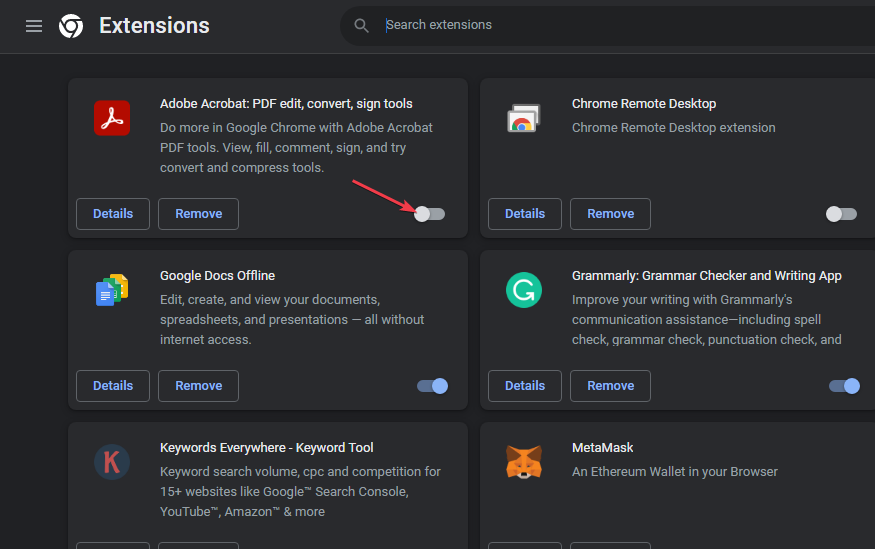
Om du inaktiverar Adobe-tillägget stoppas det från att öppna PDF-filer i Chrome.
Avslutningsvis kan våra läsare gå igenom hur man gör skapa och redigera PDF documents med PDF Pro-programvaran på sina datorer. På samma sätt kan du läsa om att fixa Ogiltig plugin upptäckt fel i Adobe Acrobat.
Om du har några frågor eller förslag angående den här guiden, vänligen skriv dem i kommentarsfältet.


![Hur man sparar en webbsida som PDF [Chrome, Firefox, Edge]](/f/2210e592ac2b802708911689e389e64d.jpg?width=300&height=460)